Der Windows-Ressourcenschutz hat beschädigte Dateien gefunden, konnte einige davon jedoch nicht reparieren [GELÖST]
Veröffentlicht: 2017-06-28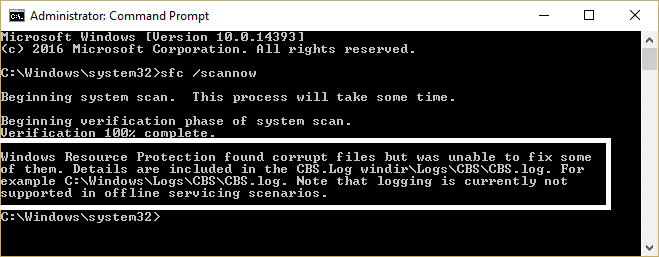
Wenn Sie versucht haben, beschädigte Dateien, die in Ihrem System gefunden wurden, mit dem System File Checker (SFC) zu reparieren, ist möglicherweise der Fehler „Der Windows-Ressourcenschutz hat beschädigte Dateien gefunden, konnte einige davon jedoch nicht reparieren“ aufgetreten. Dieser Fehler bedeutet, dass die Systemdateiprüfung den Scan abgeschlossen und beschädigte Systemdateien gefunden hat, diese aber nicht reparieren konnte. Der Windows-Ressourcenschutz schützt Registrierungsschlüssel und Ordner sowie kritische Systemdateien und wenn sie beschädigt sind, versucht SFC, diese Dateien zu ersetzen, um sie zu reparieren, aber wenn SFC fehlschlägt, wird der folgende Fehler angezeigt:
Der Windows-Ressourcenschutz hat beschädigte Dateien gefunden, konnte einige davon jedoch nicht reparieren.
Details sind im CBS.Log windir\Logs\CBS\CBS.log enthalten. Zum Beispiel C:\Windows\Logs\CBS\CBS.log.
Beachten Sie, dass die Protokollierung derzeit in Offlinewartungsszenarien nicht unterstützt wird.
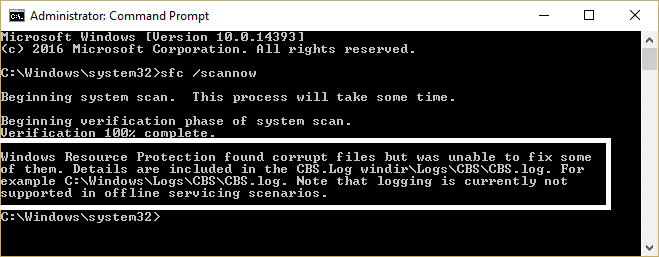
Die beschädigten Systemdateien sollten repariert werden, um die Integrität des Systems aufrechtzuerhalten, aber da SFC es nicht geschafft hat, bleiben Ihnen nicht viele andere Optionen. Aber hier liegen Sie falsch, machen Sie sich keine Sorgen, wenn SFC fehlschlägt, da wir eine andere bessere Alternative haben, um beschädigte Dateien zu reparieren, als System File Checker. Lassen Sie uns also, ohne Zeit zu verschwenden, sehen, wie Sie dieses Problem mithilfe der unten aufgeführten Schritte zur Fehlerbehebung tatsächlich beheben können.
Inhalt
- Der Windows-Ressourcenschutz hat beschädigte Dateien gefunden, konnte einige davon jedoch nicht reparieren [GELÖST]
- Methode 1: Booten Sie in den abgesicherten Modus und versuchen Sie dann SFC
- Methode 2: Verwenden Sie das DISM-Tool
- Methode 3: Versuchen Sie, das SFCFix-Tool auszuführen
- Methode 4: Überprüfen Sie cbs.log manuell
- Methode 5: Automatische Reparatur ausführen
- Methode 6: Führen Sie die Windows 10-Reparaturinstallation aus
Der Windows-Ressourcenschutz hat beschädigte Dateien gefunden, konnte einige davon jedoch nicht reparieren [GELÖST]
Stellen Sie sicher, dass Sie einen Wiederherstellungspunkt erstellen, falls etwas schief geht.
Methode 1: Booten Sie in den abgesicherten Modus und versuchen Sie dann SFC
1. Drücken Sie die Windows-Taste + R, geben Sie dann msconfig ein und drücken Sie die Eingabetaste, um die Systemkonfiguration zu öffnen.
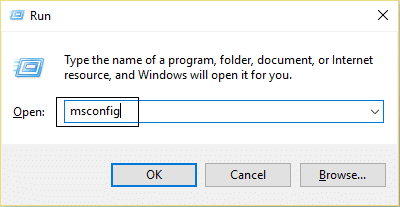
2. Wechseln Sie zur Registerkarte Boot und aktivieren Sie die Option Safe Boot.
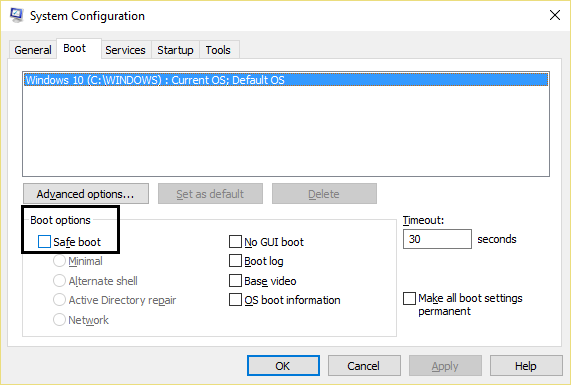
3. Klicken Sie auf Anwenden und dann auf OK.
4. Starten Sie Ihren PC neu und das System startet automatisch im abgesicherten Modus.
5. Drücken Sie Windows-Taste + X und wählen Sie dann Eingabeaufforderung (Admin).
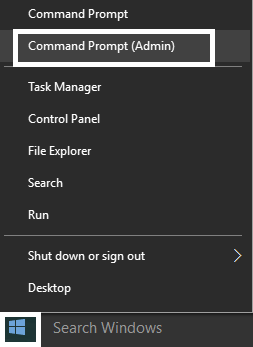
6. Geben Sie den folgenden Befehl ein und drücken Sie die Eingabetaste: sfc/scannow
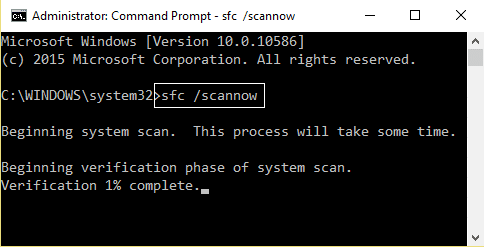
Hinweis: Stellen Sie sicher, dass die Ordner PendingDeletes und PendingRenames unter C:\WINDOWS\WinSxS\Temp vorhanden sind.
Um zu diesem Verzeichnis zu wechseln, öffnen Sie Run und geben Sie %WinDir%\WinSxS\Temp ein.
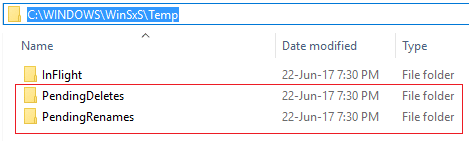
Methode 2: Verwenden Sie das DISM-Tool
1. Drücken Sie Windows-Taste + X und klicken Sie auf Eingabeaufforderung (Admin).
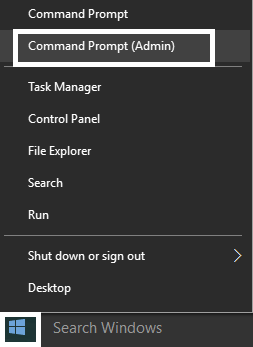
2. Geben Sie Folgendes ein und drücken Sie die Eingabetaste:
DISM /Online /Cleanup-Image /RestoreHealth
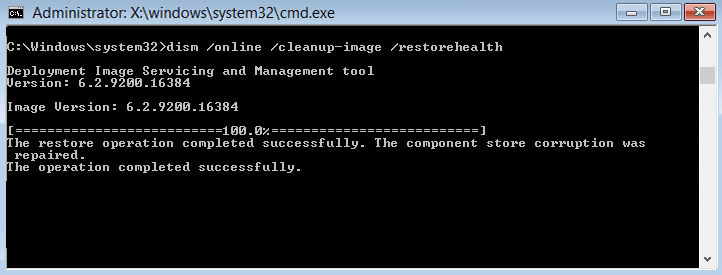
3. Lassen Sie den DISM-Befehl laufen und warten Sie, bis er beendet ist.
4. Wenn der obige Befehl nicht funktioniert, versuchen Sie es mit dem Folgenden:
Dism /Image:C:\offline /Cleanup-Image /RestoreHealth /Source:c:\test\mount\windows Dism /Online /Cleanup-Image /RestoreHealth /Source:c:\test\mount\windows /LimitAccess
Hinweis: Ersetzen Sie C:\RepairSource\Windows durch Ihre Reparaturquelle (Windows-Installations- oder Wiederherstellungs-CD).
5. Starten Sie Ihren PC neu, um die Änderungen zu speichern.
Das DISM-Tool scheint den Windows-Ressourcenschutz zu reparieren, der beschädigte Dateien gefunden hat, konnte aber einige der Probleme in den meisten Fällen nicht beheben , aber wenn Sie immer noch nicht weiterkommen, versuchen Sie die nächste Methode.
Methode 3: Versuchen Sie, das SFCFix-Tool auszuführen
SFCFix scannt Ihren PC nach beschädigten Systemdateien und stellt diese Dateien wieder her/repariert sie, was System File Checker nicht konnte.
1. Laden Sie das SFCFix-Tool von hier herunter.
2. Drücken Sie Windows-Taste + X und wählen Sie dann Eingabeaufforderung (Admin).
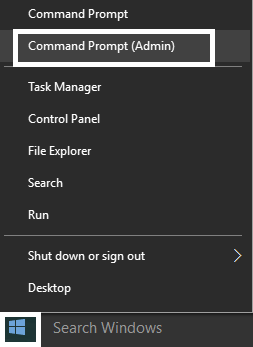

3. Geben Sie den folgenden Befehl in cmd ein und drücken Sie die Eingabetaste: SFC /SCANNOW
4. Sobald der SFC-Scan begonnen hat, starten Sie die SFCFix.exe.
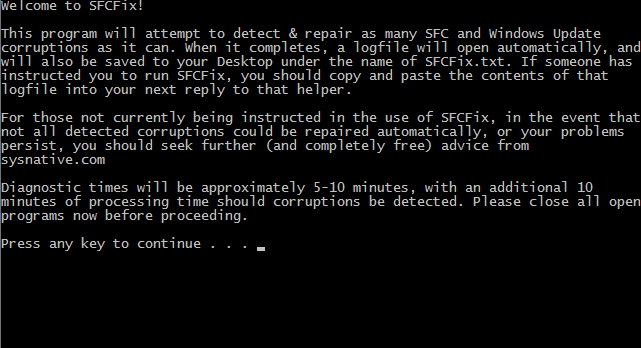
Sobald SFCFix seinen Lauf ausgeführt hat, öffnet es eine Notepad-Datei mit Informationen über alle beschädigten/fehlenden Systemdateien, die SFCFix gefunden hat, und ob es erfolgreich repariert wurde.
Methode 4: Überprüfen Sie cbs.log manuell
1. Drücken Sie die Windows-Taste + R, geben Sie dann C:\windows\logs\CBS ein und drücken Sie die Eingabetaste.
2. Doppelklicken Sie auf die Datei CBS.log , und wenn Sie den Fehler „Zugriff verweigert“ erhalten, fahren Sie mit dem nächsten Schritt fort.
3. Klicken Sie mit der rechten Maustaste auf die Datei CBS.log und wählen Sie Eigenschaften aus.
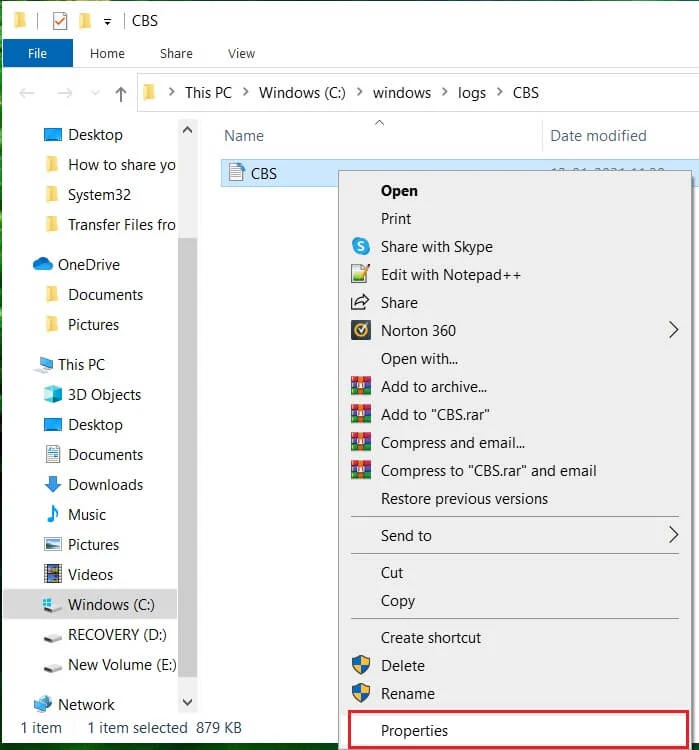
4. Wechseln Sie zur Registerkarte Sicherheit und klicken Sie auf Erweitert.
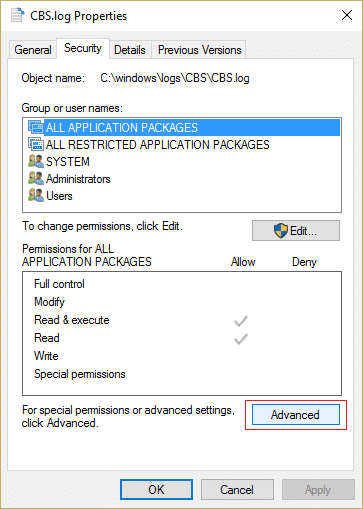
5. Klicken Sie unter Eigentümer auf Ändern.
6. Geben Sie Jeder ein, klicken Sie auf Namen überprüfen und klicken Sie auf OK.
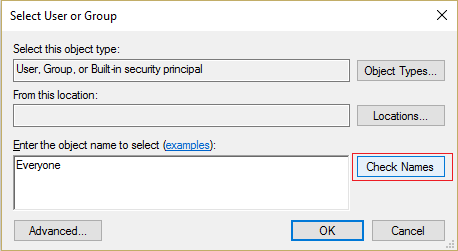
7. Klicken Sie nun auf Anwenden und dann auf OK, um die Änderungen zu speichern.
8. Klicken Sie erneut mit der rechten Maustaste auf die Datei CBS.log und wählen Sie Eigenschaften.
9. Wechseln Sie zur Registerkarte Sicherheit , wählen Sie dann Jeder unter Gruppen- oder Benutzernamen und klicken Sie dann auf Bearbeiten.
10. Stellen Sie sicher, dass Sie Vollzugriff markieren und klicken Sie dann auf Übernehmen und dann auf OK.
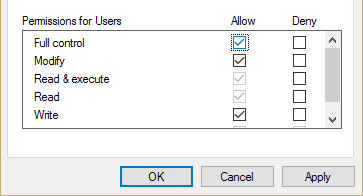
11. Versuchen Sie erneut, auf die Datei zuzugreifen, und dieses Mal werden Sie erfolgreich sein.
12. Drücken Sie Strg + F und geben Sie Corrupt ein, und es wird alles finden, was beschädigt sagt.
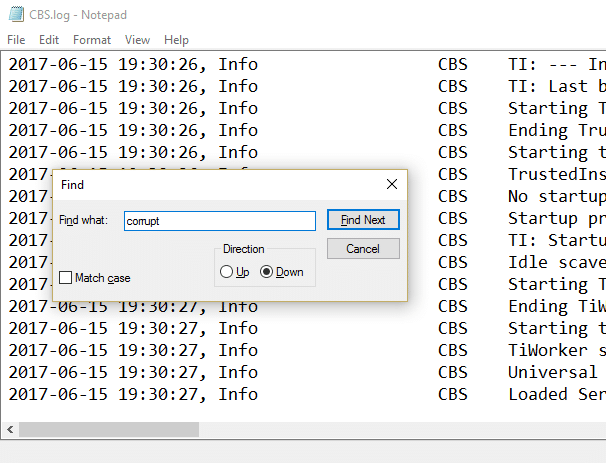
13. Drücken Sie weiterhin F3 , um alles zu finden, was beschädigt sagt.
14. Jetzt finden Sie heraus, was tatsächlich beschädigt ist und nicht von SFC behoben werden kann.
15. Geben Sie die Abfrage in Google ein, um herauszufinden, wie Sie das beschädigte Ding reparieren können. Manchmal ist es so einfach wie die Neuregistrierung einer .dll-Datei.
16. Starten Sie Ihren PC neu, um die Änderungen zu speichern.
Methode 5: Automatische Reparatur ausführen
1. Legen Sie die bootfähige Installations-DVD von Windows 10 ein und starten Sie Ihren PC neu.
2. Wenn Sie aufgefordert werden, drücken Sie eine beliebige Taste, um von CD oder DVD zu booten, drücken Sie eine beliebige Taste, um fortzufahren.
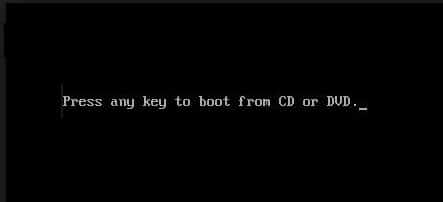
3. Wählen Sie Ihre Spracheinstellungen aus und klicken Sie auf Weiter. Klicken Sie unten links auf Computer reparieren.
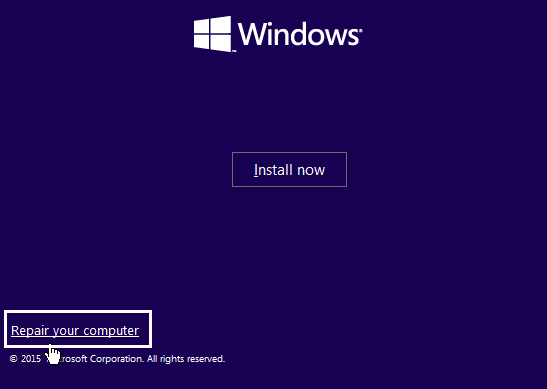
4. Klicken Sie auf dem Bildschirm zur Auswahl einer Option auf Fehlerbehebung .
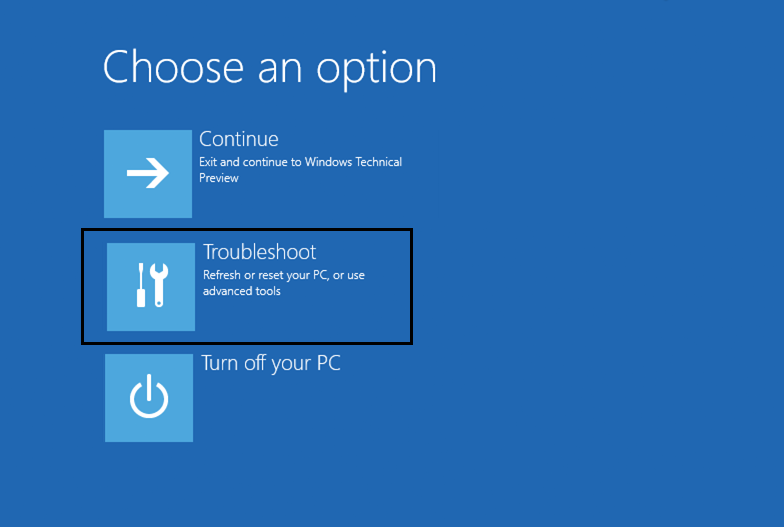
5. Klicken Sie auf dem Bildschirm Fehlerbehebung auf die Option Erweitert .
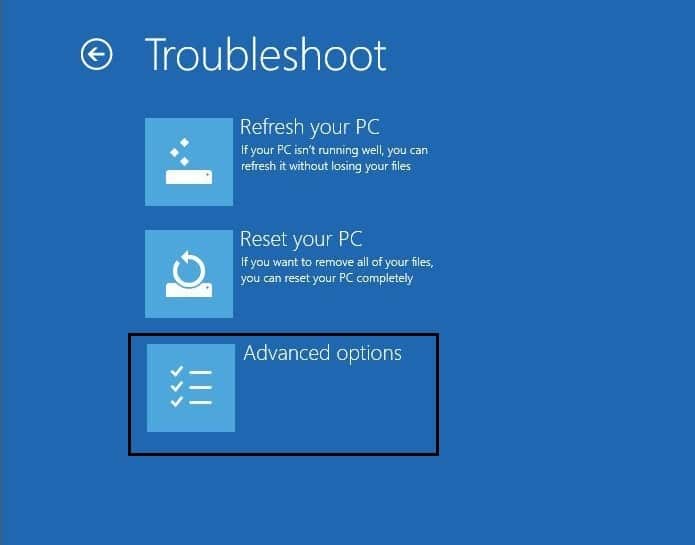
6. Klicken Sie auf dem Bildschirm Erweiterte Optionen auf Automatische Reparatur oder Startreparatur .
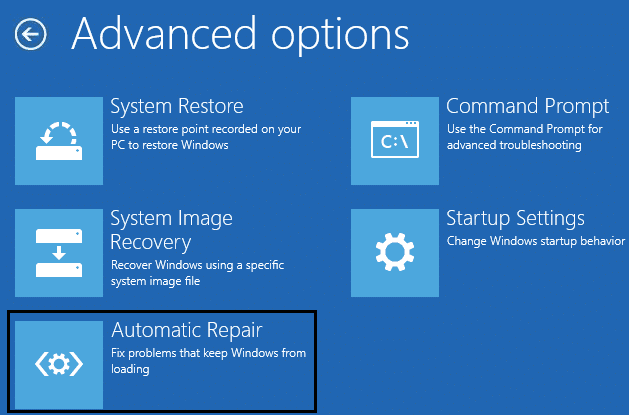
7. Warten Sie, bis die automatischen Reparaturen/Startup-Reparaturen von Windows abgeschlossen sind.
8. Starten Sie Ihren PC neu, und der Fehler ist jetzt möglicherweise behoben.
Lesen Sie auch: So beheben Sie, dass die automatische Reparatur Ihren PC nicht reparieren konnte.
Methode 6: Führen Sie die Windows 10-Reparaturinstallation aus
Diese Methode ist der letzte Ausweg, denn wenn nichts funktioniert, wird diese Methode mit Sicherheit alle Probleme mit Ihrem PC beheben. Reparieren Installieren Sie mithilfe eines direkten Upgrades, um Probleme mit dem System zu beheben, ohne auf dem System vorhandene Benutzerdaten zu löschen. Folgen Sie also diesem Artikel, um zu erfahren, wie Sie die Installation von Windows 10 einfach reparieren können.
Empfohlen:
- VIDEO_TDR_FAILURE (ATIKMPAG.SYS) beheben
- So beheben Sie den Windows Store-Fehlercode 0x80240437
- Fix Windows Media spielt keine Musikdateien ab Windows 10
- Beheben Sie den Windows Store-Fehler 0x80073cf0
Das war's, Sie haben den Windows-Ressourcenschutz erfolgreich repariert und beschädigte Dateien gefunden, konnten aber einige der Probleme nicht beheben . Wenn Sie noch Fragen zu diesem Beitrag haben, können Sie diese gerne im Kommentarbereich stellen.
